Hostwinds Tutoriels
Résultats de recherche pour:
Table des matières
cPanel: Ajout de courrier électronique à Android
Mots clés: cPanel
Étapes pour ajouter votre courrier électronique CPanel à votre Android.
Étape 1: Trouvez votre icône d'application de messagerie et sélectionnez-la.
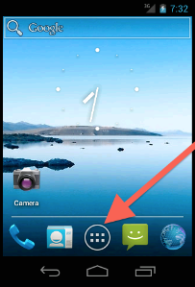
Step 2: Trouvez votre icône de messagerie et sélectionnez.
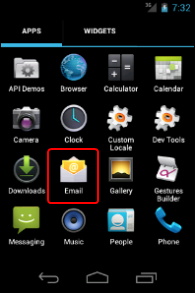
Étape 3: Tapez votre adresse email et votre compte de compte de messagerie. Ensuite, sélectionnez Configuration manuelle.
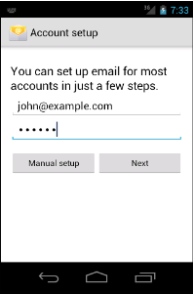
Étape 4: Sélectionnez IMAP dans la liste des options de compte
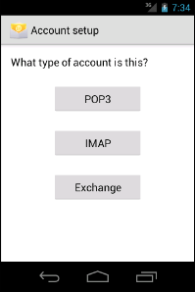
La sélection de POP 3 téléchargera tous les courriels actuels du serveur et supprimez les courriels du serveur lors de la fin. Ce n'est pas une option recommandée si vous utilisez un courrier électronique sur plusieurs périphériques, tels que votre ordinateur, votre tablette et votre téléphone.
Étape 5: Entrez vos informations de compte. Cela inclura votre nom d'utilisateur électronique, votre mot de passe, votre domaine Mail IMAP (généralement Mail.Example.com) avec le port et le type de sécurité. Pour le type de sécurité, sélectionnez SSL / TLS.
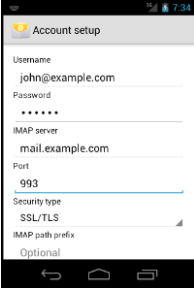
Étape 6: Entrez vos informations de serveur. Entrez dans vos informations SMTP (généralement Mail.Example.com), Type de sécurité (Sélectionnez SSL / TLS), vérifiez pour nécessiter une connexion, le nom d'utilisateur (courrier électronique Webmail) et le mot de passe (mot de passe Webmail).
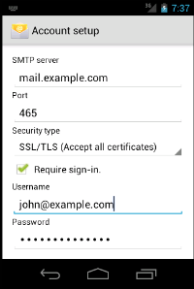
Étape 7: Sélectionnez vos préférences de messagerie et appuyez sur Suivant.
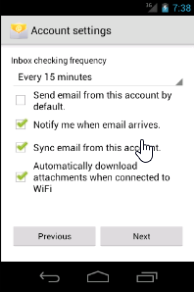
Étape 8: Terminez en nommant votre compte et en affichant les noms. Appuyez sur Suivant lorsque vous avez terminé.
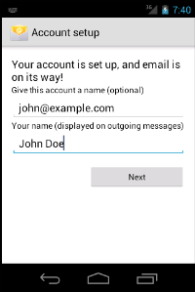
Votre messagerie Android doit maintenant être correctement configurée pour recevoir vos e-mails cPanel sur votre appareil Android.
Écrit par Hostwinds Team / avril 27, 2018
